- Windows 11's Razer Synapse kan niet worden geïnstalleerd fouten kunnen optreden vanwege firewalls, conflicterende achtergrondprocessen of programma's en ontbrekende .NET Framework-software.
- Het verwijderen van Razer-apparaatstuurprogramma's kan u helpen dit probleem op te lossen.
- Mogelijk moet u beveiligingsfuncties uitschakelen om installatiefouten van Razer Synapse op te lossen.
- Het uitschakelen van overbodige opstartsoftware en achtergrondprocessen is een andere mogelijke oplossing voor het oplossen van Razer Synapse-installatiefouten.

xINSTALLEER DOOR OP HET DOWNLOADBESTAND TE KLIKKEN
Deze software repareert veelvoorkomende computerfouten, beschermt u tegen bestandsverlies, malware, hardwarestoringen en optimaliseert uw pc voor maximale prestaties. Los pc-problemen op en verwijder virussen in 3 eenvoudige stappen:
- Download Restoro PC Reparatie Tool die wordt geleverd met gepatenteerde technologieën (patent beschikbaar) hier).
- Klik Start scan om Windows-problemen te vinden die pc-problemen kunnen veroorzaken.
- Klik Repareer alles om problemen op te lossen die de beveiliging en prestaties van uw computer beïnvloeden
- Restoro is gedownload door 0 lezers deze maand.
Razer Synapse is een handige app voor apparaatconfiguratie. Hiermee kunnen gebruikers hun Razer-randapparatuur configureren in Windows 11. Dus die app is een behoorlijk belangrijk pakket voor gebruikers met Razer-apparaten om te installeren na een upgrade naar het besturingssysteem.
Sommigen van hen hebben echter op ondersteuningsforums gepost over problemen die zich voordoen wanneer ze Synapse proberen te installeren. Bijgevolg kunnen die gebruikers Synapse niet aan de praat krijgen in Windows 11.
Sommigen hebben de installatieproblemen van Razer Synapse in Windows 11 kunnen oplossen. Dus misschien kunt u dit probleem ook oplossen. Om dit te doen, kunt u de onderstaande mogelijke oplossingen proberen en meer te weten komen over de mogelijke oorzaken.
Hoe komt het dat Razer Synapse niet kon worden geïnstalleerd in Windows 11?
Om Synapse-installatiefouten op te lossen, is het de moeite waard om te overwegen wat de mogelijke oorzaken ervan zijn. Dit zijn enkele van de meest voorkomende waarmee u rekening moet houden:
- Ontbrekende of verouderde vereiste software: Synapse-installatieproblemen kunnen optreden omdat Microsoft .NET Framework niet is geïnstalleerd; sommige gebruikers moeten mogelijk hun .NET Framework-software bijwerken
- Tegenstrijdige achtergrondprocessen: Conflicterende achtergrondprocessen en programma's, vooral die van Razer, kunnen installatieproblemen veroorzaken voor Synapse
- Firewalls: Firewalls kunnen voor veel software installatiefouten veroorzaken
- Razer-apparaatstuurprogramma's: Synapse-installatieproblemen kunnen ook optreden vanwege geïnstalleerde Razer-apparaatstuurprogramma's; sommige gebruikers hebben bevestigd dat ze het probleem hebben opgelost door de Razer-apparaatstuurprogramma's te verwijderen voordat ze de Synapse-software installeren
Wat kan ik doen als Razer Synapse niet kan worden geïnstalleerd in Windows 11?
1. Voer het installatieprogramma van Razer Synapse uit als beheerder
Probeer eerst het installatieprogramma van Razer Synapse als beheerder uit te voeren. Om dat te doen, klik op Bestand verkennenr's taakbalkknop. Open vervolgens de map met het installatiebestand van Synapse.
Klik met de rechtermuisknop op de installatiewizard van Synapse en selecteer eenvoudig de Als administrator uitvoeren optie ervoor.
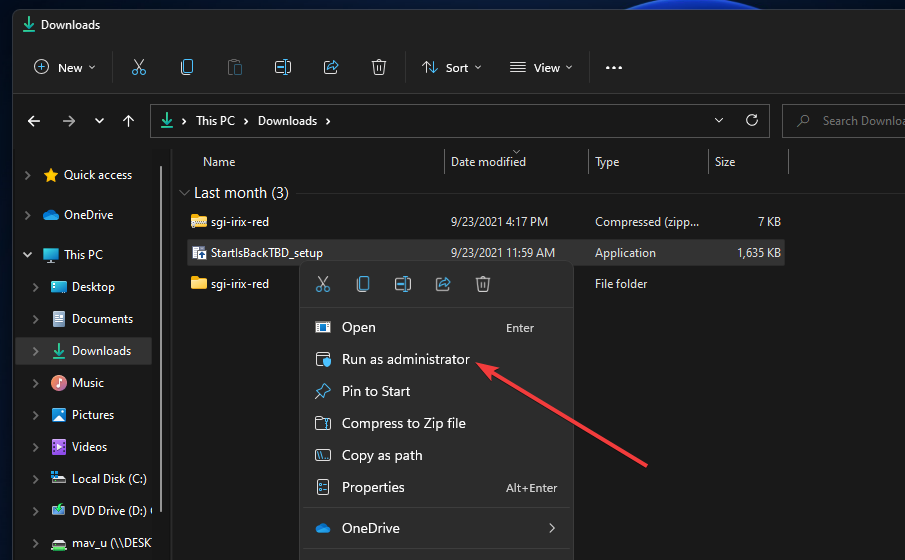
2. Razer-achtergrondproces sluiten
- Klik eerst op de vergrootglas knop op de taakbalk van Windows 11 om de zoekfunctie van het platform te openen.
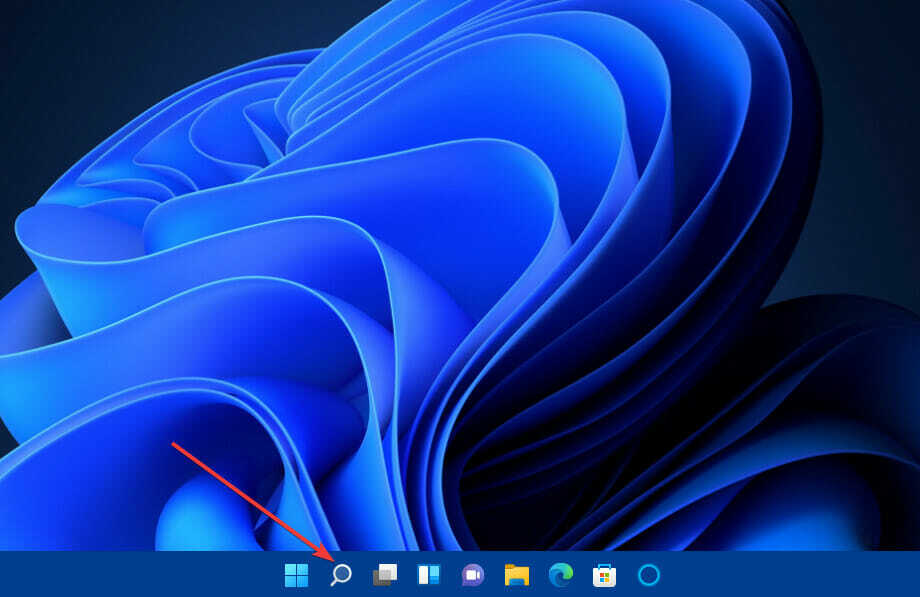
- Type Taakbeheer in het tekstvak van het zoekprogramma.
- Klik Taakbeheer om dat raam te openen.
- Selecteer de Processen tabblad.
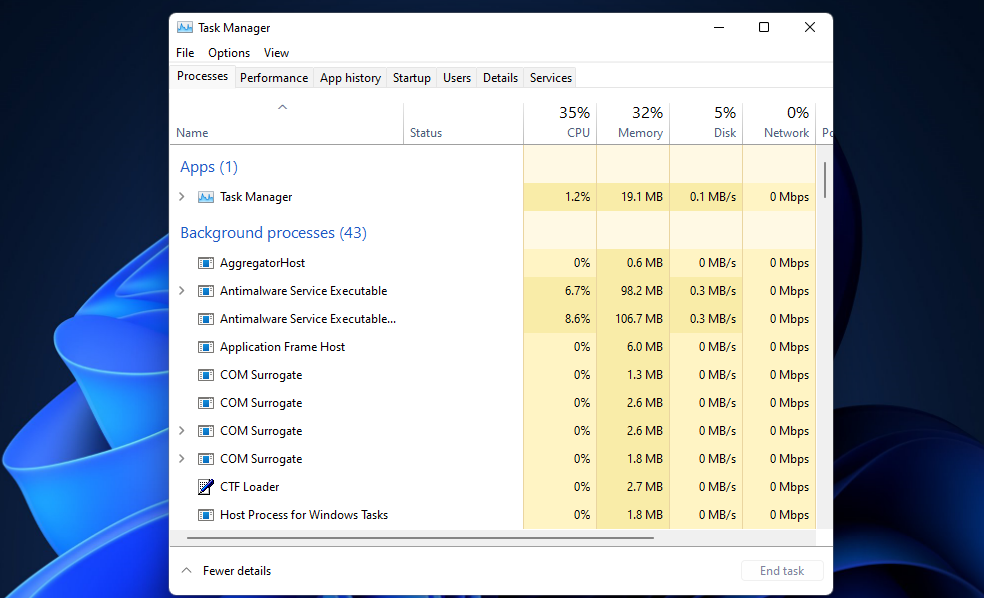
- Zoek naar Razer-processen die worden vermeld onder achtergrondprocessen.
- Klik met de rechtermuisknop op alle Razer-processen die u vindt en selecteer de Einde taak knop voor hen.
3. Installeer .NET Framework 4.8
- Open het NET Framework 4.8download pagina in een browser.
- Klik vervolgens op de .NET Framework 4.8 Runtime downloaden knop.

- Kies een map om de software naar te downloaden en klik op de Opslaan knop.
- Klik vervolgens op de taakbalkknop voor Verkenner.
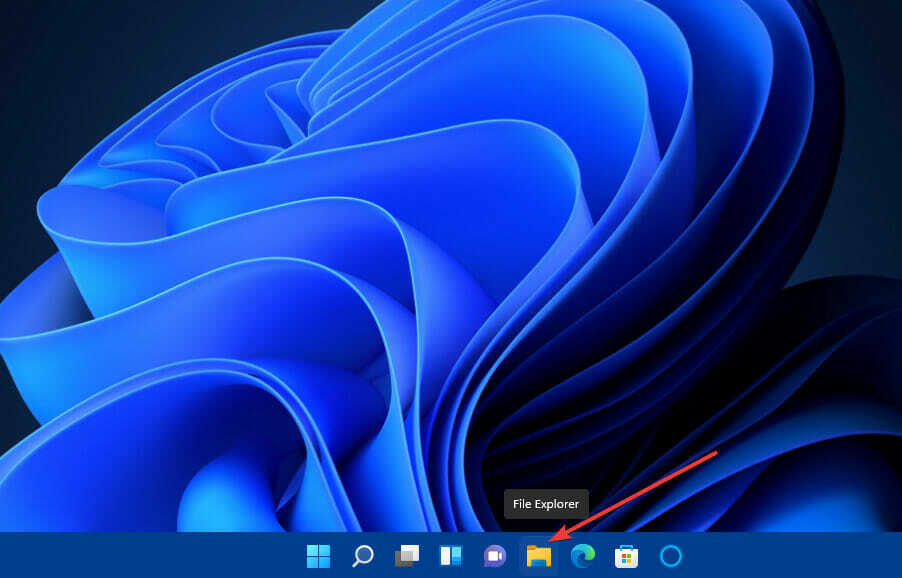
- Open de map waarin u het .NET Framework-installatiebestand hebt opgeslagen.
- Klik vervolgens op het installatiebestand voor: .NET Framework 4.8 installeren.
Bekijk dit voor meer informatie gids voor het installeren van het .Net Framework.
4. Schakel Windows Defender Firewall uit
- Druk eerst op de ramen sleutel samen met S tegelijkertijd.
- Voer het trefwoord in Windows Defender-firewall binnen het zoekvak.
- Klik Windows Defender-firewall binnen de zoekresultaten.
- Dan klikken Windows Defender Firewall in- of uitschakelen binnen de Controlepaneel.
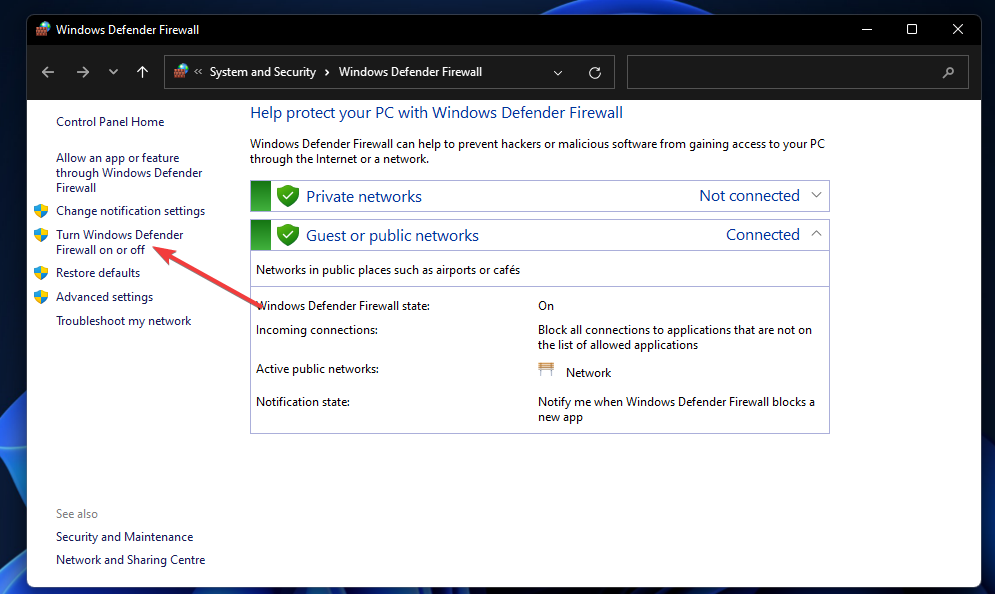
- Selecteer beide Schakel Windows Defender Firewall uit Radio knoppen.
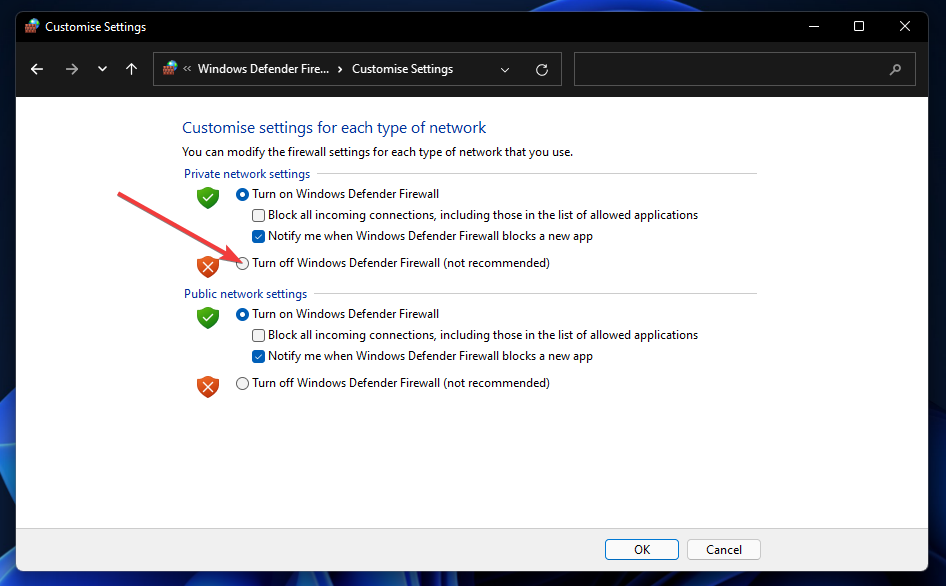
- Klik Oke om de firewall-instellingen te verlaten.
- Probeer daarna Synapse te installeren met de firewall uitgeschakeld.
OPMERKING
Schakel Windows Defender Firewall weer in nadat u Razer Synapse hebt geprobeerd te installeren.
5. Antivirussoftware van derden uitschakelen
Als er antivirussoftware van derden op uw pc is geïnstalleerd, schakelt u deze tijdelijk uit voordat u Synapse installeert. U kunt dat meestal doen door met de rechtermuisknop op het systeemvakpictogram van een antivirusprogramma te klikken en een of ander contextmenu uit te schakelen (uit te schakelen).
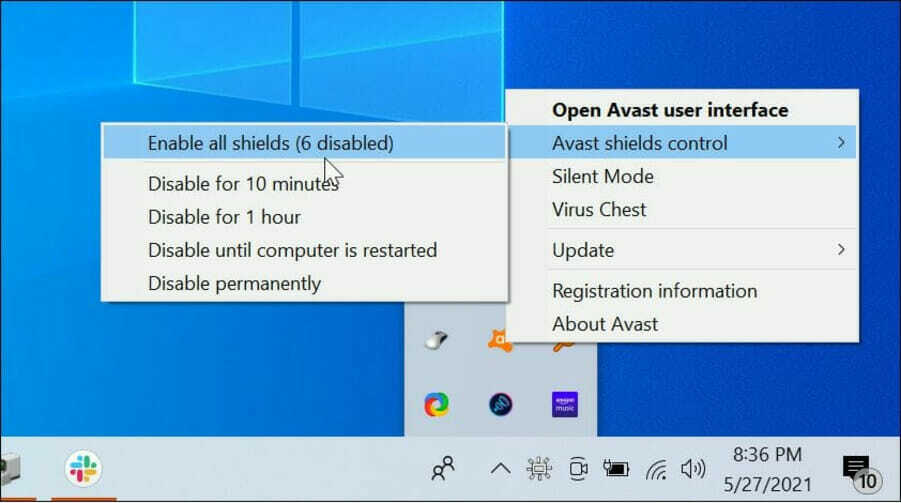
6. Verwijder de Razer-apparaatstuurprogramma's voordat u Synapse installeert
- Koppel alle overbodige externe Razer-apparaten los die op uw desktop of laptop zijn aangesloten.
- Klik vervolgens met de rechtermuisknop op de Begin knop op de taakbalk en selecteer de Apparaat beheerder snelkoppeling.
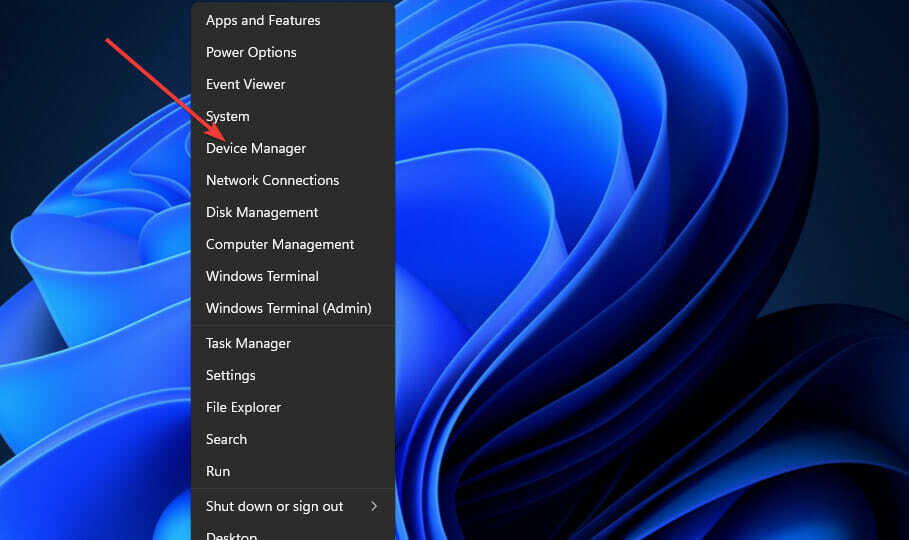
- Dubbelklik op de categorie in Apparaat beheerder dat omvat uw Razer-randapparaat om het uit te breiden.
- Klik vervolgens met de rechtermuisknop op uw Razer randapparatuur en selecteer de Verwijderenapparaat optie ervoor.
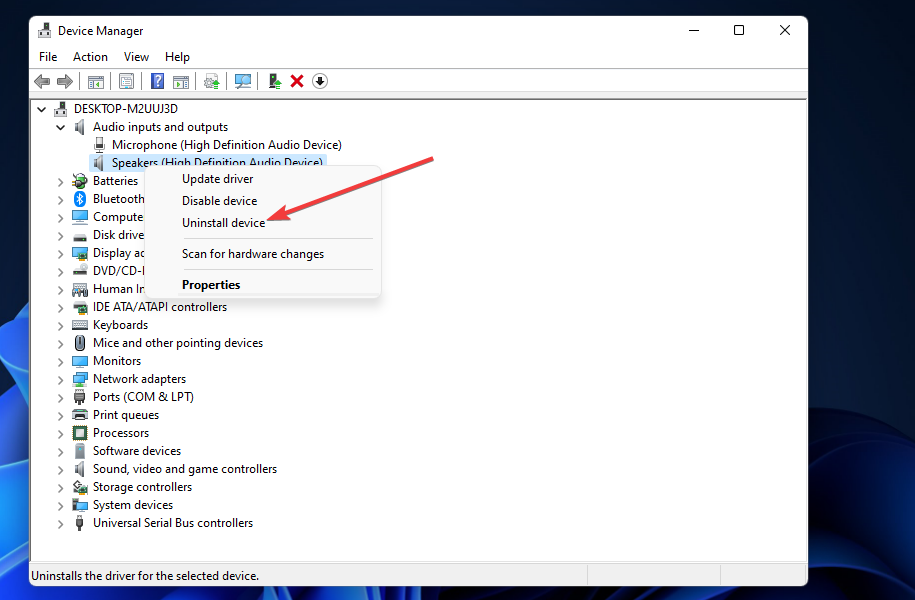
- Selecteer vervolgens de Verwijderen optie om te bevestigen.
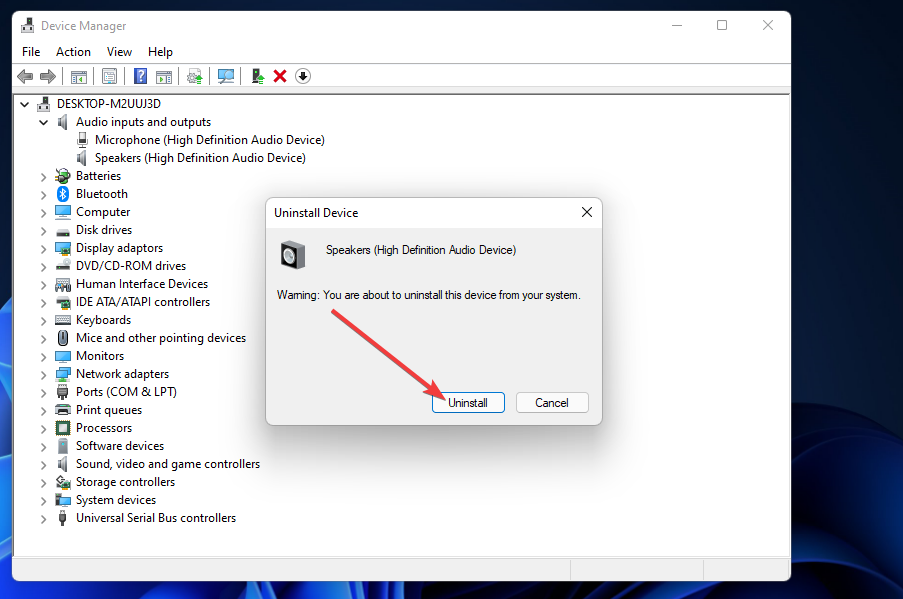
- Herhaal de vorige drie stappen voor alle Razer-randapparatuur die je hebt.
- Probeer daarna de Razer Synapse-software opnieuw te installeren.
- Vervolgens kunt u uw Razer-apparaten weer op de pc aansluiten om hun stuurprogramma's opnieuw te installeren.
7. Windows 11 schoon opstarten
- Breng eerst de Loop accessoire door op de te drukken ramen toets + R sneltoets.
- Typ deze opdracht in het vak Openen van Run en klik op Oke:
msconfig - Klik op het keuzerondje voor: selectieve beginnende onderneming.
- Deselecteer de Opstartitems laden selectievakje.
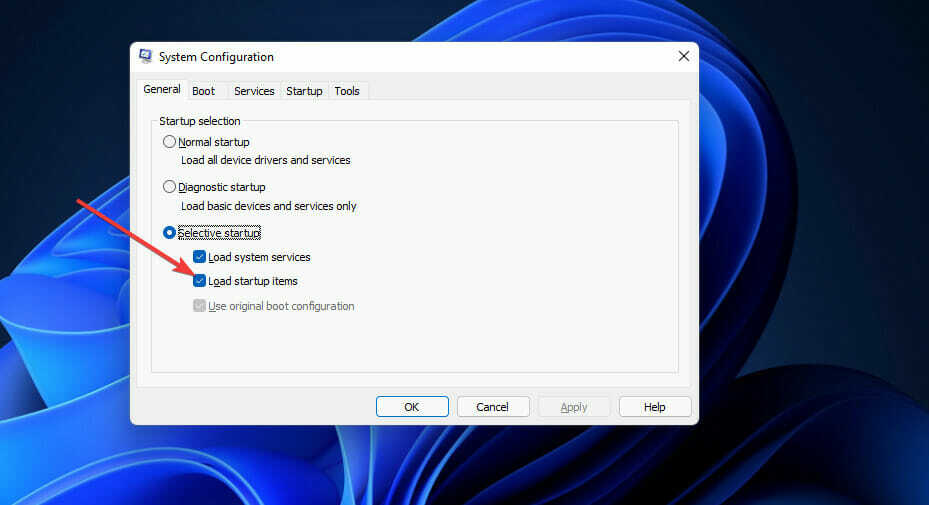
- Zorg ervoor dat je beide hebt Systeemservices laden en Originele opstartconfiguratie gebruiken opties geselecteerd.
- Selecteer vervolgens de Diensten tabblad.
- Klik op het selectievakje voor Verberg alle Microsoft diensten om die instelling te selecteren.
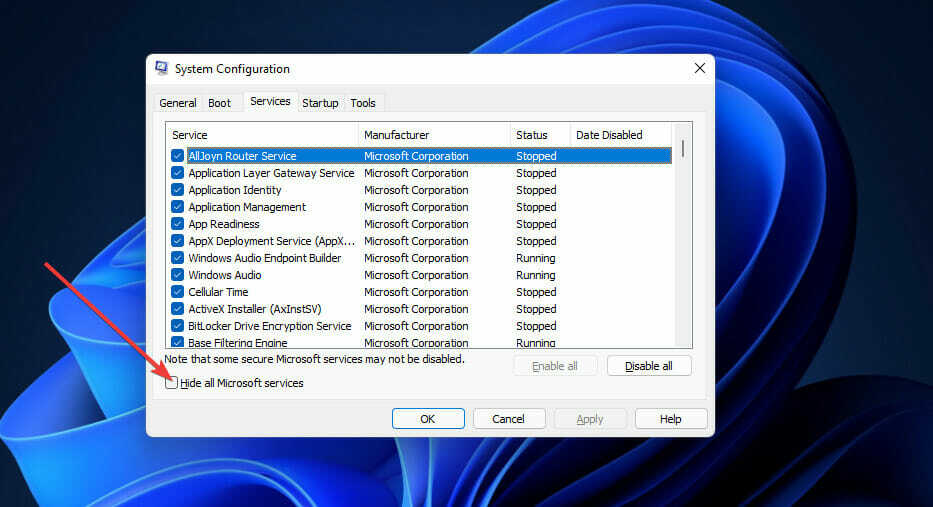
- druk de Alles uitschakelen om al die resterende services van derden te deselecteren.
- Om de nieuwe opstartconfiguratie op te slaan, klikt u op de Van toepassing zijn optie.
- Klik Oke om de te sluiten Systeem configuratie nut.
- Selecteer de Herstarten optie in het dialoogvenster dat wordt geopend na het verlaten van de MSConfig nut.
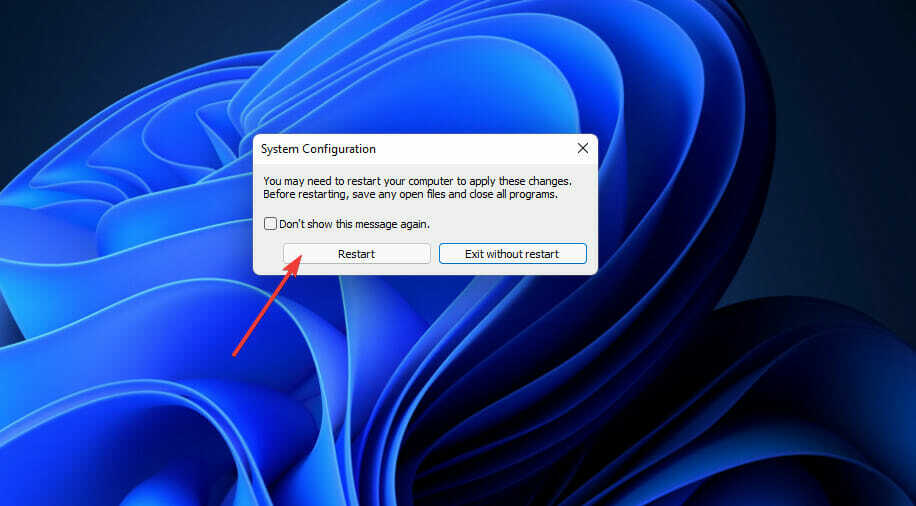
- Probeer Razer Synapse te installeren na de herstart.
OPMERKING
Om de originele opstartconfiguratie te herstellen, moet je de Opstartitems laden selectievakje op MSConfig's Algemeen tabblad. Klik ook op Inschakelen allemaal op de Diensten tabblad om alle services van derden te selecteren.
Met wie kan ik contact opnemen over het oplossen van Razer Synapse-installatiefouten?
Je kunt het beste contact opnemen met de Razer Synapse-ondersteuningsservice. U kunt klikken Contact opnemen met ondersteuning Aan Razer Synapse's ondersteuningspagina om dat te doen. Dan klikken Razer-software in het vervolgkeuzemenu en druk op de Indienen knop.
Het gemeenschapsforum van Razer is ook een ondersteunende dienst. Om daar een bericht toe te voegen, moet je op dat forum inloggen met je Razer-ID. Wanneer je een bericht over je Razer Synapse-installatieprobleem op dat forum toevoegt, zal het personeel daar verdere hulp bieden bij het oplossen van problemen.
Het kan niet worden beloofd dat de bovenstaande resoluties alle Razer Synapse-installatiefouten voor iedereen zullen oplossen. Problemen met de installatie van software kunnen om veel verschillende redenen optreden en zijn niet altijd helemaal eenvoudig op te lossen.
Deze mogelijke oplossingen behoren echter tot de meest waarschijnlijke oplossingen voor mislukte Synapse-installatiefouten, waarvan sommige gebruikers hebben bevestigd dat ze werken.
Het is dus de moeite waard om alle bovenstaande tips eens te proberen voordat u contact opneemt met de ondersteuningsservice van Razer. Nog meer, check out onze gids over wat te doen als Razer Synapse niet opent na installatie.
Heb je een Razer Synapse-installatiefout in Windows 11 opgelost met een alternatieve resolutie die hier niet is gespecificeerd? Als dat zo is, bent u meer dan welkom om het te delen in de opmerkingen hieronder.
